作者:_忘却的思念_ | 来源:互联网 | 2023-12-14 13:40
本文介绍了Win10下游戏不能全屏的解决方法,包括修改注册表默认值和查看兼容游戏列表。同时提供了部分已经支持Win10的热门游戏列表,帮助玩家解决游戏不能全屏的问题。
部分玩家在升级到Win10玩游戏的时候遇到过没法全屏的情况win10不能全屏。那么Win10下游戏不能全屏如何解决呢?Win10下游戏不能全屏主要有以下几种情况:由Win7升级,原Win7注册表默认值的问题,游戏没及时更新对于新系统存在兼容的问题。本文IT百科将针对这几种不同情况介绍以下Win10下游戏不能全屏如何解决。
Win10下游戏不能全屏如何解决——兼容Win10的部分游戏列表
要知道Win10下游戏不能全屏如何解决首先可以先了解一下自己的游戏是否在Win10游戏兼容列表中,以下提供部分较为热门的已经支持Win10的游戏列表清单(仅列出热门游戏部分)win10不能全屏。
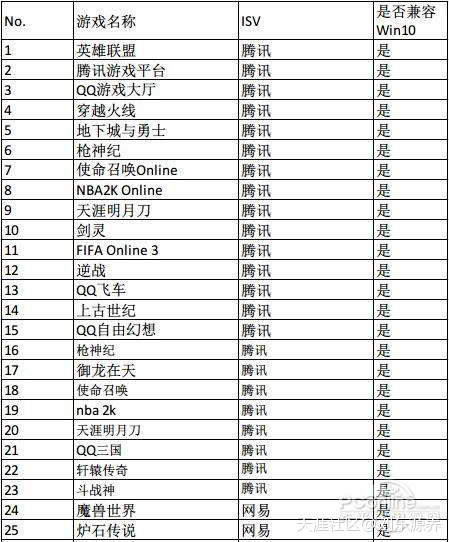

Win10下游戏不能全屏如何解决——设置方法
方法一:修改Win10注册表默认值
第一步,通过Windows键+R键打开Win10的运行窗口,输入 regedit 敲回车打开注册表编辑器win10不能全屏。

第二步,注册表编辑器里找到HKEY_LOCAL_MACHINE并单击 win10不能全屏。

第三步,在HKEY_LOCAL_MACHINE列表里找到SYSTEM并单击win10不能全屏。

第四步,在SYSTEM列表里选择——ControlSet001——Controlwin10不能全屏。

第五步win10不能全屏,在Control 的下面找到GraphicsDrivers——Configuration

第六步,找到scaling,双击scaling打开对话框将数值改为3,单击确定win10不能全屏。

方法二:选择兼容旧版DirectX
由于Win10采用的是最新版的DirectX12win10不能全屏,部分版本过旧的游戏并没有做适配,因此,可以通过打开旧版DirectX来兼容旧版游戏,方法如下:
第一步,点击Win10任务栏上的搜索图标,在搜索框中输入“启用或关闭Windows功能”,然后点击顶部的“启用或关闭Windows功能”进入win10不能全屏。

第二步,在打开的Windows功能设置中,找到并展开“旧版组件”,然后勾选“DirectPlay”功能,完成后,点击下方的“确定”win10不能全屏。

通过上述两种方法更改设置以后,“Win10下游戏不能全屏如何解决”的难题便迎刃而解了win10不能全屏。在使用Win10进行游戏的过程中遇到问题首先应该确认自己的系统补丁和游戏版本是否更新到最新,之后再从游戏配置、系统参数等负面进行排查。